انصافا باید گفت راهاندازی مکبوک یا آیمک کار چندان سخت و
دشواری نیست، اما باز هم ترفندهایی برای راهاندازی مکبوک یا آیمک وجود
دارد که بهتر است از پیش از آنها مطلع باشید. بد نیست با هم نگاهی داشته
باشیم به ده کاری که باید پس از خرید آیمک یا مکبوک انجام دهید.
به گزارش سافت گذر و به نقل ازفارنت؛ اپل اکو سیستم داخلی خاص خود را دارد و نرمافزار و سختافزارهای
این شرکت به صورت یکپارچه مکمل همدیگر هستند، با این حساب اگر قصد دارید به
جمع کاربران مکبوک اضافه شوید یا اینکه به تازگی آیمک خریدهاید
اقداماتی را در همان ابتدا باید انجام دهید.
این اقدامات به همان اندازه که راحت و آسان هستند به همان اندازه هم کار
شما را در استفاده از مکبوک یا آیمک جلو میاندازد، با این حساب تا
انتهای متن با ما همراه باشید، به شما اطمینان میدهیم از این همراهی
پشیمان نخواهید شد.
۱. برنامهی پشتیبانگیری مکبوک خود را فعال کنید
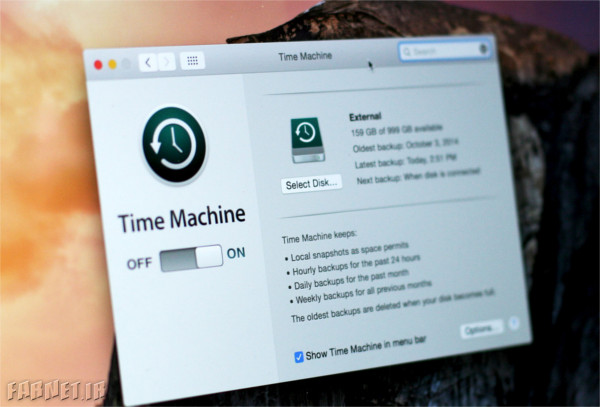
این روزها به لطف فضاهای ذخیره ابری، ممکن است فایلهای مهم زیادی را
روی مکبوک خود ذخیره نکنید، اما باز هم به قول قدیمیها کار از محکم کاری
عیب نمیکند و بهتر است شیوهای را برای تهیه نسخه پشتیبان در مکبوک اتخاذ
کنید. در بین راههای مختلفی که با استفاده از آنها میتوانید از مکبوک
نسخه پشتیبان بگیرید، ابزار ماشین زمان (Time Machine) گزینه بسیار مناسب و
راحتی است. همانگونه که اشاره شد، برای پشتیبانگیری ابزارهای دیگری نیز
وجود دارد و انتخاب ابزار با شماست، مهم آن است که به هر ترتیبِِ ممکن، از
اطلاعات مکبوک پشتیبان تهیه کنید.
۲. به حساب کاربری iCloud وارد شوید
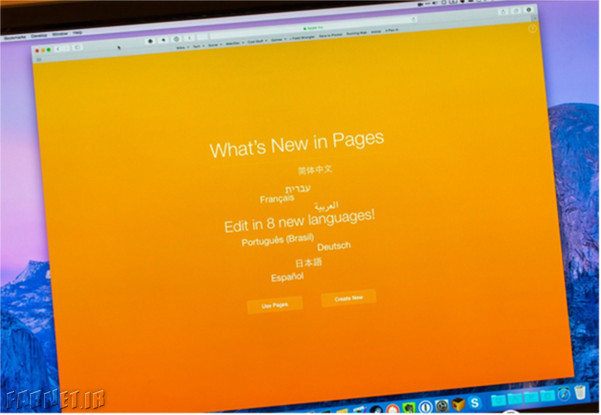
شاید به جرات بتوان گفت حضور در اکو سیستم اپل بدون امکان سینک و
همسانسازی فایلها که از آن با نام iCloud یاد میشود لطفی ندارد. ایجاد
یک حساب کاربری در فضای رایانش ابری iCloud کاربران را قادر میسازد تا
عکس، فیلم، موسیقی، مستندات و سایر اطلاعات مهم خود را بر روی فضای ابری
که اپل در اختیار کابران قرار میدهد ذخیره کنند. جالب اینجاست اطلاعات
موجود بر روی آیمک که از این طریق با حساب کاربری شما در iCloud سینک شده
باشند، در تمامی اکوسیستم داخلی اپل نظیر گوشیهای ایفون،سیستمعامل tvOS و
watchOS اپل قابل دسترسی هستند. با این حساب با این همه تعریف و تمجید از
iCould پس از راهاندازی مک سریعا برای خود یک Apple ID درست کرده و
اطلاعات مهم خود را با iCloud سینک کنید.
۳. وارد حساب کاربری آیتیونز شوید
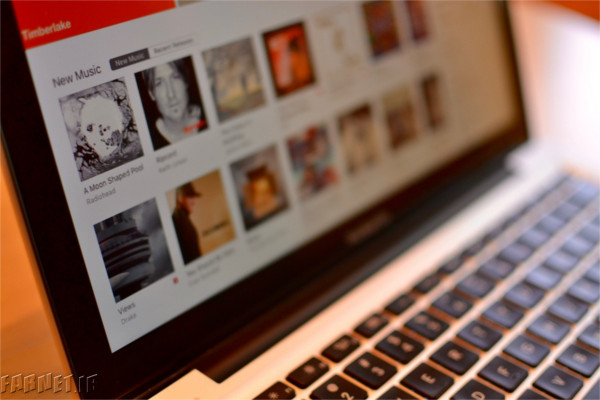
نرمافزار آیتیونز (iTunes) به صورت پیشفرض بر روی کامپیوتر مک تازه
خریداری شده شما نصب است. اگر هم به هر دلیلی آیتیونز بر روی مکبوک یا
آیمک شما نصب نبود به راحتی میتوانید این نرمافزار فوقالعاده را از
وبسایت اپل دانلود و نصب نمایید، بد نیست بدانید آیتیونز وظیفه مدیریت
تمامی ویدئوها، اپلیکیشنها، موسیقیها، کتابها و موارد دیگری که بر روی
سیستم نصب شدهاند را بر عهده میگیرد. به این ترتیب وارد شدن به حساب
کاربری آیتیونز پس از راهاندازی اولیه مکبوک کاری ضروری و واجب به حساب
میآید.
۴. تنظیم ایمیل و تقویم
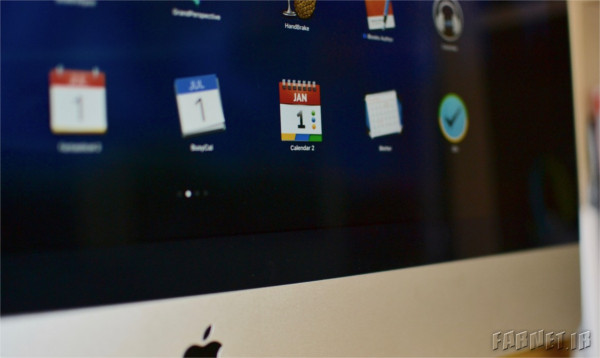
اپلیکیشنهای ایمیل و تقویمِ زیادی برای استفاده در مکبوک ساخته شده
است، اما باز ناگزیر به اعمال تنظیمات ایمیل و تقویم در اپلیکیشن داخلی
مکبوک هستید. شاید بتوان گفت این کار دو دلیل مهم دارد، اول اینکه بعضی
اپلیکیشنها از اپلیکیشن پیشفرض ایمیل و تقویم نصب شده بر روی مکبوک برای
سینک اطلاعات استفاده میکنند و دوم اینکه سایر اپلیکیشنهای تقویم، ثبات
اپلیکیشن ایمیل و تقویم پیشفرض مکبوک را ندارند چرا که اپل همانند کوه از
اپلیکیشنهای پیشفرض خود پشتیبانی میکند.
۵. تنظیم برنامه مدیریت فضای ذخیره سازی اطلاعات
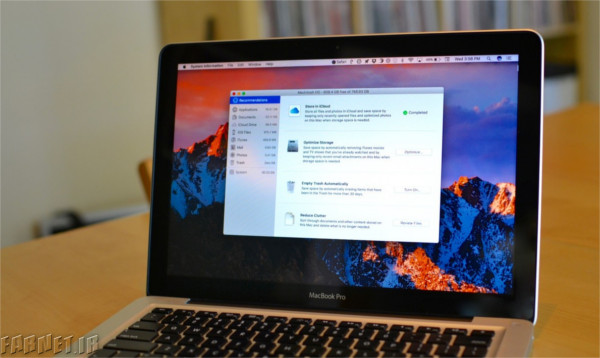
انصافا باید گفت اپل به خوبی در مکبوکها از پر شدن فضای دیسک سخت
جلوگیری میکند. سرویسهای ذخیره سازی ابری همانند iCloud به همراه ابزار
داخلی پاکسازی اطلاعات اپل که به صورت پیشفرض در مکبوک نصب شده است باعث
میشود تا حد امکان از اشغال فضای هارد توسط برنامههای ناخواسته جلوگیری
شود.
۶. تنظیم دانلود خودکار

سیستمعامل macOS که بر روی تمامی مکبوکها و آیمکها نصب است همیشه
از جانب اپل با آپدیتهای زمانبندی شده بهروز نگه داشته میشود. در این
بین بعضی از کاربران وسواس زیادی نسبت به آپدیت بودن سیستمعامل مکبوک
خود دارند. اگر شما هم از این دسته هستید، برای اطمینان خاطر بیشتر
میتوانید دانلود خوکار آپدیتها را تنظیم کنید تا بدون دخالت کاربر،
آپدیتهای جدید دانلود و نصب شوند.
۷. پرینتر را به مکبوک متصل کنید

صفحهکلید، تِرَکپَد و موس به صورت پیشفرض در مکبوک شناخته میشود
اما اگر در حین کار نیاز به چاپ یک سند را داشتید باید دست به دامن پرینتر
شوید، اینجاست که پیشنهاد میکنیم حتی اگر در ابتدای کار با مکبوک نیاز به
پرینتر ندارید، باز هم در صورت داشتن پرینتر، آنرا نصب کنید تا در صورت
لزوم نیازی به عجله در نصب پرینتر نباشد.
۸. اپلیکیشن و بازیهای بیشتری نصب کنید
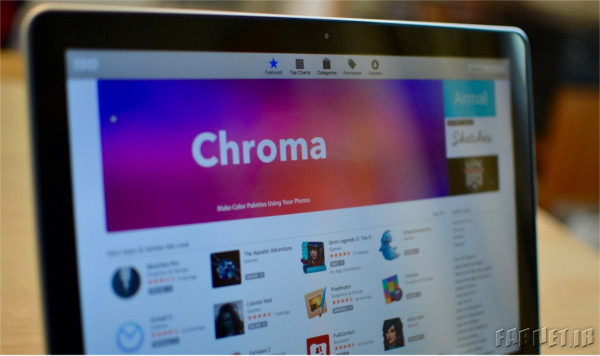
اپل با سخاوتمندی تمام در ابتدای کار اپلیکیشنهای زیادی را به صورت
پیشفرض بر روی مکبوک یا آیمک نصب کرده است، اما بدون شک این اپلیکیشنها
کفاف نیاز شما را در دراز مدت نخواهند کرد. اینجاست که اپ استور مک به کمک
شما میآید. به جرات میتوان گفت در این اپ استور اپلیکیشنهایی از شیر
مرغ تا جان آدمیزاد برای پاسخ به نیاز کاربران مختلف جمعآوری شده است.
جالب اینجاست که پس از دانلود و نصب اپلیکیشن، این اپلیکیشنهای دانلود شده
بر روی تمامی کامپیوترهای مکبوک شما که از یک Apple ID واحد استفاده
میکنند قابل دسترسی است.
۹. حسابهای کاربری خود در شبکههای اجتماعی مختلف را وارد کنید
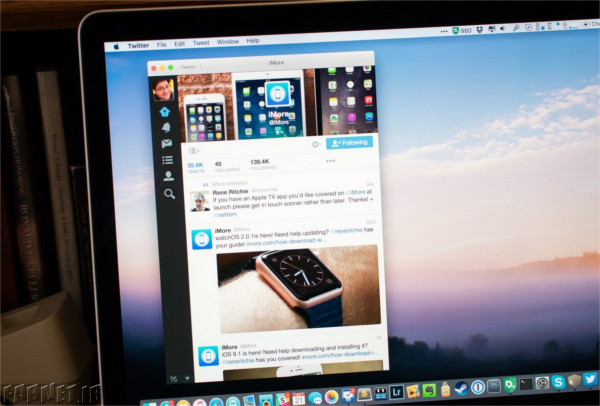
زمانی که به حساب کاربری خود در فیسبوک یا تویئتر در مکبوک وارد
میشوید، به تمامی امکانات این شبکههای اجتماعی به صورت یکپارچه دسترسی
خواهید داشت. برای نمونه اطلاعات دستیار صوتی هوشمند سیری را در فیسبوک
خواهید داشت یا اینکه به اعلانهای تویئتر در قسمت نوتیفیکیشن سِنتِر
آیمک دسترسی پیدا میکنید. وارد شدن به حسابهای کاربری فیسبوک و تویئتر
هم بسیار راحت است، برای این کار منوی System Preferences را باز کرده و
وارد قسمت Users & Groups شوید و حساب کاربری شبکه اجتماعی مورد نظر
خود را انتخاب نمایید. سپس تنها کافی است نام کاربری و گذرواژه خود را
وارد کرده و به تمامی امکانات شبکههای اجتماعی به صورت یکپارچه دسترسی
داشته باشید.
۱۰. با اِسپاتلایت دوست شوید
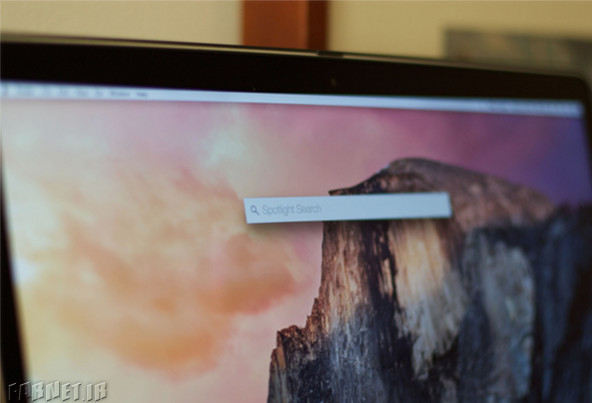
به جرات میتوان گفت مکبوک یا آیمک شما بدون اسپاتلایت (Spotlight)
یک چیزی کم دارد، این ابزار پرکاربرد و خوشدست به شما کمک میکند تا
برنامههای مورد نظر و سایر اطلاعات و فایلها را از درون مکبوک خود یا
فضای اینترنت پیدا کنید. برای نمونه با استفاده از اسپاتلایت به راحتی
میتوانید به کمک نقشه، مسیریابی کنید، پنجره ترمینال را باز کنید یا به
ابزارهای نصب شده بر روی کامپیوتر دسترسی داشته باشید. دسترسی به
اسپاتلایت هم مثل آب خوردن است و برای این کار کافی است تا بر روی آیکون
جستجو که در بالا و سمت راست صفحه مکبوک یا آیمک قرار دارد کلیک کرده و
عبارت مورد نظر را برای جستجو یا اجرا تایپ کنید. اسپاتلایت فرآیند جستجو
در میان فایلهای مستقر بر روی کامپیوتر، ایمیلها و پوشهها را بر عهده
میگیرد. اگر فایل یا عبارت مورد نظر پیدا نشد، اسپاتلایت از جستجو دست
بر نمیدارد و تمامی فضای هارد مکبوک یا آیمک را جستجو میکند در نهایت
هم سری به اینترنت میزند تا وبسایتهایی را که عبارت مورد نظر شما در
آنها استفاده شده است را پیدا کند.
همانگونه که وعده داده بودیم به ده کاری که باید در ابتدای راهاندازی
مکبوک یا آیمک انجام دهید اشاره کردیم، اگر شما هم از کاربران کار کشته
مکبوک هستید و موردی در نظر شماست که ما به آن در اینجا اشاره نکردیم، این
موارد را با ما و سایر کاربران در قسمت نظرات به اشتراک بگذارید.